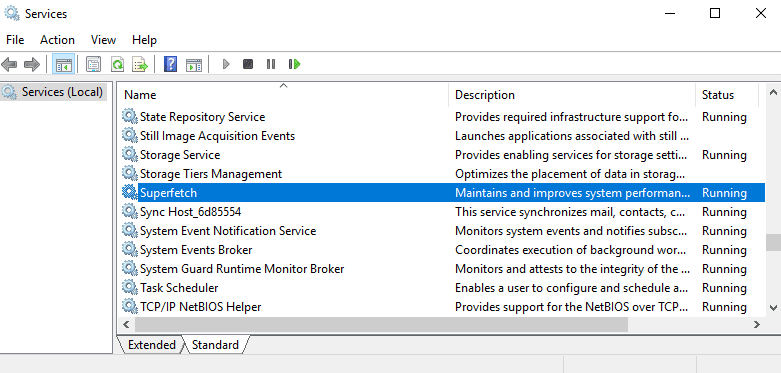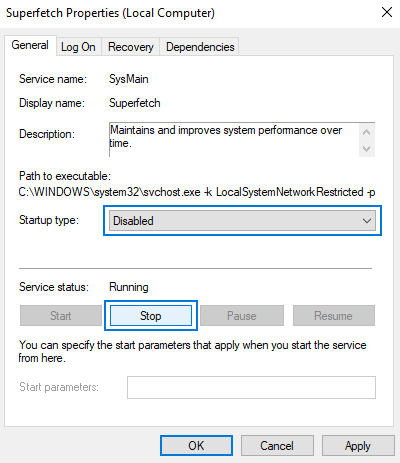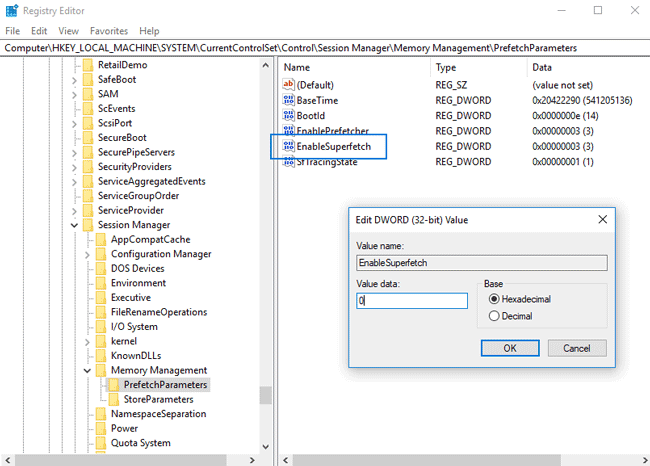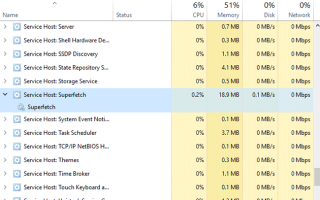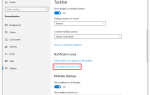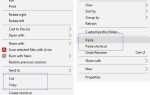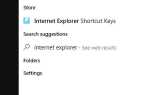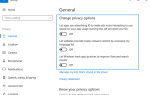Dzisiaj przyjrzymy się bliżej, jakie są cele usługi SuperFetch w systemie Windows 10 i co zrobić, jeśli ten składnik systemu powoduje duże obciążenie procesora.
Co to jest SuperFetch?
Po raz pierwszy usługa SuperFetch pojawiła się w systemie Windows Vista. Brakuje szczegółowych informacji na temat usługi, ale zgodnie z krótkim opisem Microsoft utrzymuje i poprawia wydajność systemu.
Funkcja SuperFetch działa w tle i analizuje wzorce wykorzystania pamięci w celu identyfikowania i oznaczania często używanych aplikacji. Po tym SuperFetch może poprawić wydajność, wstępnie ładując części często używanych aplikacji do pamięci (z tego powodu aplikacje powinny ładować się szybciej).
Domyślnie SuperFetch wykorzystuje całą wolną pamięć urządzenia podczas wstępnego ładowania aplikacji. Ale gdy tylko system będzie potrzebował więcej pamięci, SuperFetch zwolni potrzebną pamięć RAM.
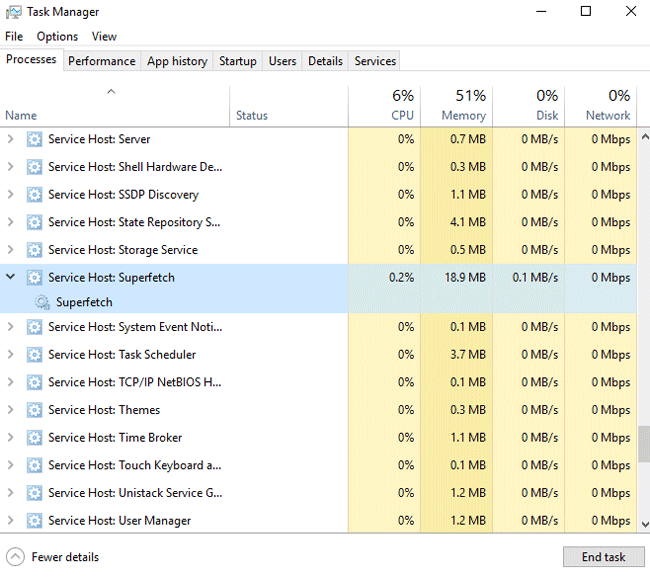
Wskazówka. Ze względu na bardzo szybki czas dostępu na urządzeniach SSD, nie jest konieczne utrzymywanie włączonego SuperFetch na komputerach korzystających z technologii Solid State Drive.
Co zrobić, gdy funkcja SuperFetch powoduje wysokie zużycie dysku w systemie Windows 10?
Na większości nowoczesnych komputerów usługa SuperFetch nie sprawia żadnych problemów: w większości przypadków użytkownik nawet nie zauważy, że działa. Najprawdopodobniej ta usługa jest właśnie uruchomiona na twoim komputerze!
Ale czasami SuperFetch może zacząć powodować różne problemy:
- Zwykle funkcja SuperFetch działa w tle i zużywa niewielką część zasobów komputera. Czasami jednak użytkownicy stają w obliczu sytuacji, gdy usługa zaczyna się mocno obciążać procesor lub powodować duże zużycie dysku;
- Uruchamianie systemu Windows odbywa się wolniej niż zwykle (dzieje się tak, ponieważ SuperFetch ładuje dane z dysku twardego do pamięci). Jeśli Twój dysk jest w 100% używany przez kilka minut po każdym uruchomieniu systemu Windows — najprawdopodobniej przyczyną problemu jest usługa SuperFetch;
- Funkcja SuperFetch może powodować ogólny spadek wydajności komputera podczas grania (najczęściej dzieje się tak na komputerach z 4 GB pamięci RAM).
Jeśli komputer działa poprawnie i nie zauważasz problemu z dużym obciążeniem procesora — nie musisz wyłączać funkcji SuperFetch (upewnij się, że nie zauważysz żadnych zmian wydajności komputera).
Zalecamy wyłączanie komponentów systemu tylko w przypadku rzeczywistej potrzeby (w przypadku problemów, błędów itp.). Jeśli poniższe rozwiązanie nie pomoże — nie zapomnij włączyć ponownie tego procesu.
Jak wyłączyć usługę SuperFetch?
Możesz wyłączyć usługę SuperFetch za pomocą kilku metod, omówmy je poniżej.
Ważny! Aby wykonać te instrukcje, potrzebujesz konta z uprawnieniami administratora.
- naciśnij Win + R., wpisz i uruchom services.msc;
- Znajdź usługę SuperFetch na liście i kliknij dwukrotnie;

- W nowym oknie zatrzymaj proces naciskając przycisk Zatrzymać. Następnie zmień typ uruchamiania na Niepełnosprawny wybierając opcję z menu rozwijanego;

- Kliknij Zastosuj i OK;
- Uruchom ponownie komputer i sprawdź, czy problem z wysokim zużyciem zasobów nadal występuje. W przypadku, gdy wszystko działa w ten sam sposób — najprawdopodobniej problem nie jest spowodowany przez SuperFetch, więc możesz włączyć go z powrotem i poszukać innego rozwiązania;
- Aby włączyć usługę, przejdź do Usługi> znajdź SuperFetch na liście> kliknij dwukrotnie;
- naciśnij Początek, i wybierz Automatyczny z menu rozwijanego obok pola Typ uruchomienia;
- naciśnij ОK. i zamknij wszystkie okna;
Jak wyłączyć SuperFetch przy użyciu Regedit?
Jeśli powyższe rozwiązanie nie pomogło Ci wyłączyć SuperFetch, powinieneś spróbować użyć Regedit:
- naciśnij Win + R., wpisz i uruchom regedit;
- Idź do oddziału HKEY_LOCAL_MACHINE \ SYSTEM \ CurrentControlSet \ Control \ Session Manager \ Management Memory \ PrefetchParameters;
- W prawym obszarze Edytora rejestru znajdziesz parametr EnableSuperfetch. Kliknij go dwukrotnie i zmień jego wartość na . Jeśli nie ma parametru, musisz utworzyć nowy (kliknij prawym przyciskiem myszy pusty obszar, a następnie Nowy> Utwórz wartość DWORD (32-bit). Nadaj jej nazwę EnableSuperfetch i ustaw wartość na ;

- Po wyłączeniu usługi uruchom ponownie komputer i sprawdź, czy problem z funkcją SuperFetch i wysokim zużyciem dysku lub procesora nadal występuje.